U bent hier:
Privacy-instellingen van Facebook
Artikel
Wat weet Facebook over zijn gebruikers? Bekijk welke informatie Facebook van andere apps en sites ontvangt en opgeslagen gegevens.


Activiteiten buiten Facebook beheren
Misschien herkent u het wel: u bekijkt in de Zalando-app een leuke jas. Later die dag opent u Facebook en wat verschijnt er? Een advertentie over die jas. Dit kan omdat Facebook van andere apps en websites informatie krijgt over wat mensen online doen. Denk hierbij bijvoorbeeld aan welke sites en apps mensen bezoeken, naar welke dingen is gezocht, informatie over aankopen en bij welke diensten een persoon met zijn Facebookgegevens inlogt.
Facebook verzamelt deze informatie niet zelf, maar andere bedrijven delen de gegevens met het bedrijf. De gedeelde informatie wordt vervolgens gebruikt om onder andere relevante advertenties weer te geven. Wilt u dit niet? Bekijk en wis de opgeslagen gegevens of stel in dat Facebook in de toekomst deze informatie niet gebruikt.
Opgeslagen informatie wissen (app)
Bekijk en wis de gegevens die andere apps en sites met Facebook delen als volgt via de Facebook-app:
- Open de app Facebook.
- Tik rechtsboven op het pictogram met de drie liggende streepjes
 .
. - Tik op Instellingen en privacy > Instellingen.
- Tik op Meer bekijken in Accountcentrum.
- Tik op Je gegevens en toestemmingen > Je activiteiten buiten Meta-technologieën.
- Tik op Eerdere activiteit wissen.
- Een lijst met apps en sites die informatie delen met Facebook verschijnt.
- Tik op Wissen om alle opgeslagen informatie te verwijderen.
Er worden minder relevante advertenties getoond. Facebook weet namelijk niet meer welke sites en apps u hebt bezocht. Wel blijft u evenveel reclames zien.
Opgeslagen activiteiten wissen (web)
Bekijk en wis de gegevens die apps en sites aan Facebook doorgeven als volgt via de website:
- Ga naar facebook.com en log in.
- Klik rechtsboven op uw profielfoto.
- Klik op Instellingen en privacy > Instellingen.
- Klik op Meer bekijken in Accountcentrum.
- Klik op Je gegevens en toestemmingen > Je activiteit buiten Meta-technologieën.
- Klik op Eerdere activiteit wissen.
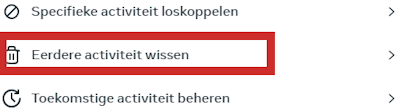
- Een overzicht met alle apps en websites die activiteiten delen met Facebook opent.
- Klik eventueel op een app of site om te zien welke informatie gedeeld wordt met Facebook. Klik op Activiteitsdetails downloaden voor een volledig overzicht.
- Klik op de blauwe knop Wissen om alle opgeslagen informatie te verwijderen.
Facebook weet niet meer welke websites u hebt bezocht. Hierdoor worden minder relevante advertenties getoond. Wel blijft het aantal reclames dat u ziet, gelijk.
Voortaan bijhouden van activiteiten uitzetten (app)
Wilt u dat Facebook geen gegevens van andere apps en sites opslaat? Schakel de functie dan uit. De al opslagen informatie wordt dan automatisch verwijderd. Doe dit zo:
- Open de app Facebook.
- Tik rechtsboven op het pictogram met de drie liggende streepjes
 .
. - Tik op Instellingen en privacy > Instellingen.
- Tik op Meer bekijken in Accountcentrum.
- Tik op Je gegevens en toestemmingen.
- Tik op Je activiteit buiten Meta-technologieën.
- Tik op Toekomstige activiteit beheren.
- Vink Toekomstige activiteit loskoppelen aan.
- Tik een aantal keer op het pijltje linksboven om terug te keren naar het 'Accountcentrum'.
- Tik op het kruisje.
Facebook krijgt nog steeds informatie over uw online activiteiten bij andere sites en apps, maar dit wordt niet meer gekoppeld aan uw Facebookaccount. U bent nu wat meer anoniem. Bij andere apps of sites inloggen via Facebook kan nu niet meer.
Voortaan bijhouden van activiteiten uitschakelen (web)
Wie wil dat Facebook voortaan de gegevens van andere apps en websites niet bewaart, schakelt de functie uit. Eerder bewaarde informatie wordt dan ook automatisch gewist.
- Ga naar facebook.com en log in.
- Klik rechtsboven op uw profielfoto.
- Klik op Instellingen en privacy > Instellingen.
- Klik op Meer bekijken in Accountcentrum.
- Klik op Je gegevens en toestemmingen > Je activiteit buiten Meta-technologieën.
- Klik op Toekomstige activiteit beheren.
- Vink Toekomstige activiteit loskoppelen aan.
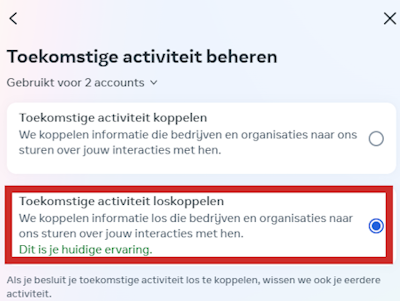
Facebook krijgt nog steeds informatie over uw online activiteiten, maar dit wordt niet meer gekoppeld aan uw account. U bent nu wat meer anoniem. Bij andere apps of sites inloggen via Facebook kan nu niet meer.
Wat vind je van dit artikel?
Geef sterren om te laten zien wat je van het artikel vindt. 1 ster is slecht, 5 sterren is heel goed.
Meer over dit onderwerp
Wie mag mijn Facebook-berichten zien?
Wat u op Facebook deelt, kunnen andere mensen zien. Bepaal zelf wie dat zijn en wat ze mogen zien.
Facebookprofiel verwijderen na een overlijden
Als een dierbare is overleden kunnen nabestaanden zijn/haar facebookaccount verwijderen of een herdenkingsstatus geven. Nog beter: regel het zelf bij leven.
Bekijk meer artikelen met de categorie:
Meld je aan voor de nieuwsbrief van SeniorWeb
Elke week duidelijke uitleg en leuke tips over de digitale wereld. Gratis en zomaar in de mailbox.